FileZilla namıdiğer ftp , sunucuda barındırdığınız dosyalarınız hızlı ve güvenli bir şekilde yönetmemize yarayan ücretsiz bir yazılımdır. Seri bir şekilde bize verilen ftp bilgilerimizi girerek bağlantı sağlayabilir ve bu ücretsiz yazılım sayesinde dosyalarımızda dilediğimiz işlemi yapabiliriz. Filezilla kullanımı aslında oldukça basittir sadece bize hosting firmamızın sağlamış olduğu birkaç bilgi lazım. Başlayalım !
İçerik Haritası
Nelere ihtiyacımız var ?
Adım 1 — FTP detaylarını öğrenmek
Adım 2 — FileZilla Kullanımı: Site yöneticisine erişim
Adım 3 — Site Yöneticisi’ne site ekleme
Adım 3 — FTP sunucusuna bağlanma
Nelere ihtiyacınız olacak?
- FileZilla istemcisini, buradan indirilebilirsiniz.
- FTP giriş bilgileri
1- FTP detaylarını öğrenmek
FileZilla kullanımı için önce bağlantı için gerekli olan FTP ayrıntılarını bilmemiz gerekiyor. Sunucunuzda kontrol panelinde Dosyalar -> Ftp Erişimi bölümünde aradığımız şey mevcut.

Bu bölümde FTP Host adı, FTP Kullanıcı Adı, FTP Şifre ve FTP Port bilgilerimize ulaşabiliriz. Şifremizi unutursak ya da hiç bilmiyorsak şifre değiştir bölümünden yeni bir şifre oluşturabiliriz.
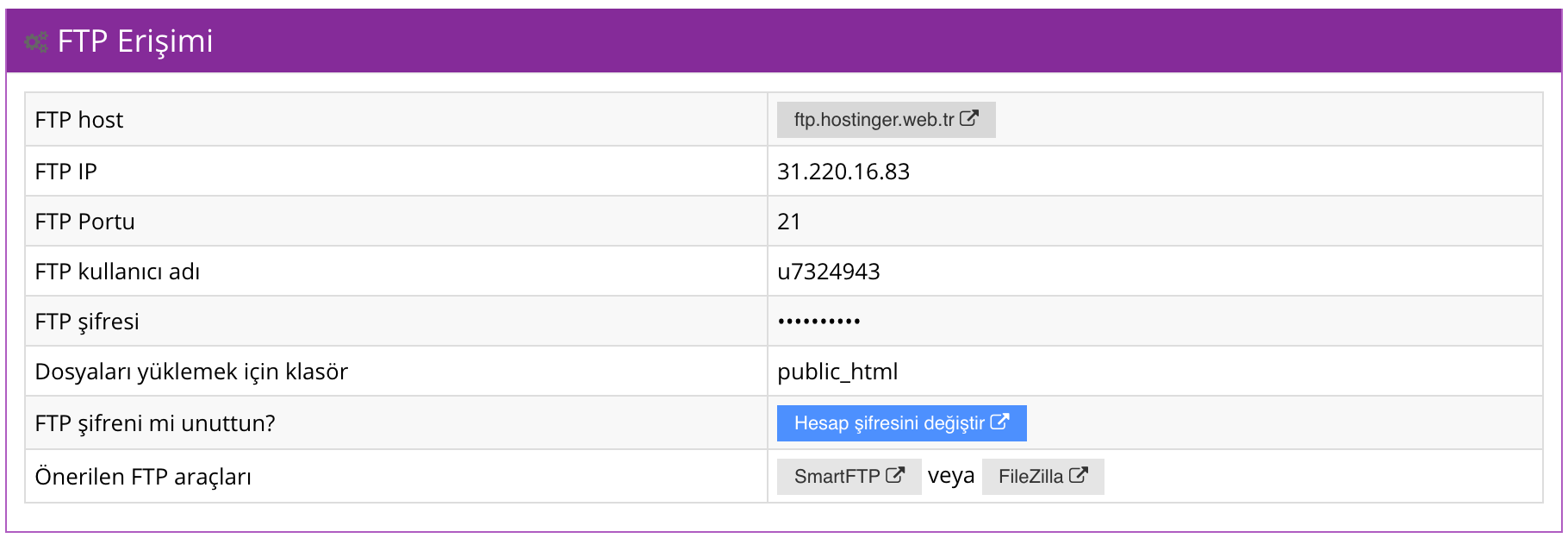
Ortak çalışma arkadaşınız var ise ya da bir başka geliştiriciye ftp hesabı açmak isterseniz FTP Hesapları bölümünden yeni bir tane oluşturabilirsiniz.
2- FileZilla Kullanımı: Site Yöneticisine Erişim
FileZilla istemcisine site eklemek için yapacağımız şey basit.FileZilla’yı açıyoruz ve Site Yöneticisi bölümüne erişiyoruz. Burada Site Yöneticisine CTRL + S (Mac: CMD + S) tuşlarına basarak ya a yeni kurulmuş FileZilla istemcisine sol üst kısımda bulunan simge yardımı ile erişilebilir.
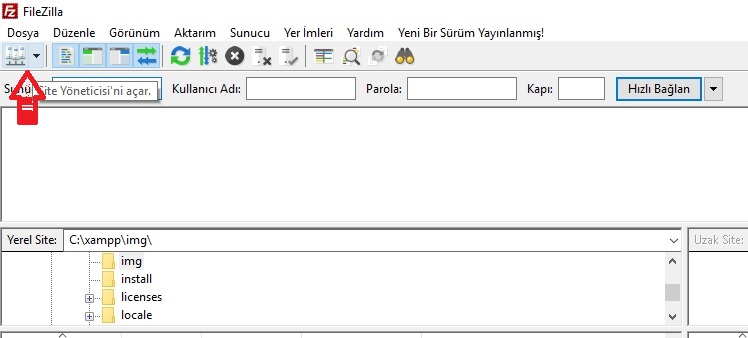
3- Site Yöneticisi’ne site ekleme
Artık site yöneticisine de ulaştığımıza göre bir site eklemeliyiz. Bunun için de site ekle bölümüne tıklayalım. Bilgilerinizi aşağıdaki örnekteki gibi dolduralım ve bağlanmaya çalışalım.
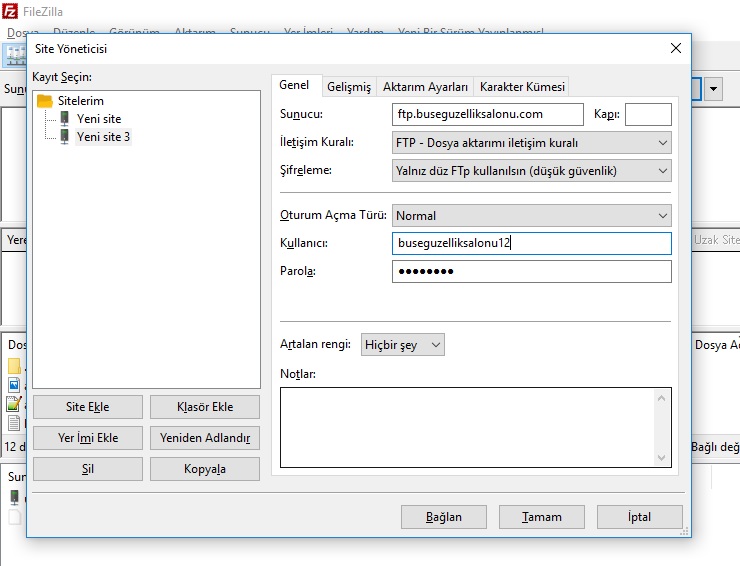
- Host – Bu bilgiye Hosting sağlayıcınız aracılığıyla da ulaşabilirsiniz. Ancak birçok durumda
ftp.alanadiniz.comşeklinde kullanılabilir. - Kapı – FTP sunucu veri portu. Varsayılan FTP port numarası
21’dir, ancak bu alan zorunlu değildir. - İletişim Kuralı – Herhangi bir ağda dosyaların değiş tokuşu için protokol. Lütfen
FTP - Dosya aktarımı iletişim kuralı’nı seçin. - Şifreleme – Verinizin nasıl şifreleneceğini seçin.
Yalnız düz FTP kullanılsın (düşük güvenlik)seçeneğini kullanmamız tavsiye ediliyor genelde. Çünkü diğer seçenekler sertifikalar oluşturmanızı ve bazı diğer yapılandırmalar yapmanızı gerektirir. Eğer başka bir şifreleme türü ile sunucunuza bağlanmak isterseniz, lütfen hosting sağlayıcınız ile görüşün ve onlar size yardımcı olacaklardır. - Oturum Açma Türü – Gerçekleşecek oturum açma türü. Uygun olanı seçmelisiniz.
- Anonim – Kullanıcı adı ve şifre seçemezsiniz. Bu durumda kullanıcı adı her zaman “anonim”dir.
- Normal – Kullanıcı adı ve eğer gerekliyse şifre girmelisiniz.
- Parola sorulan – FileZilla giriş esnasında şifre sorar ve oturum boyunca şifreyi hatırlar.
- Etkileşimli – FileZilla giriş esnasında şifre sorar ve sunucuya her yeni bağlantı kurulumunda tekrar şifre sorar.
- Hesap – Bunu seçmek yer imleri ayarlarında “Hesap” kısmını aktifleştirir. Bu hesap türü yalnızca FTP içindir; SFTP desteklemez.
- Kullanıcı – Bağlantı kurulurken kullanılacak FTP kullanıcı adı.
- Parola – FTP kullanıcısının şifresi.
Oturum Açma Türü’nüzü Normal olarak ayarlamalı ve kullanıcı adınızla şifrenizi yazmalısınız.
4- FTP sunucusuna bağlanma
Artık bütün bilgilerimiz elimizde ve site ekleme işlemini de gerektiği gibi yaptık. Şifremiz ve diğer bilgilerimizin doğru olduğundan eminsek bağlan ve ardından tamam diyelim.
Birçok durumda bu ftp istemcisine bağlanmak sorun yaratabiliyor. Bağlantı reddedildi veya başarısız hatası alırsanız bunu hosting sağlayıcınız ile görüşün.
Not : 530 Login Authentication failed hatası alırsanız ,kullanıcı adı veya şifreyi yanlış girmişsiniz demektir. Bilgileri kontrol edip tekrar bağlanmayı deneyin.
Sonuç olarak böylece ftp kullanımı görmüş olduk. Yukarıdaki 4 adımı doğru şekilde yaparsak sunucumuza kolayca bağlanabiliriz.